Kun jokin Windows 10 -sovellus, joka ei ole käynnissä lokerolta, vaatii sinulta joitain toimia tai haluaa ilmoittaa siitä, sen tehtäväpalkin painike vilkkuu etsimään huomiota. Oletuksena tällaisen sovelluksen tehtäväpalkin painike vilkkuu 7 kertaa. Näin muutat tätä arvoa vähentämään sen vilkkujen määrää tai saattamaan sen vilkkumaan, kunnes napsautat sitä Windows 10: ssä.
Hyvä esimerkki sovelluksista, joissa tehtäväpalkin painike vilkkuu, ovat pikaviestit, kuten Yahoo! Messenger tai avoimen lähdekoodin Miranda IM. Kaikki sovellukset, jotka eivät ole keskittyneitä (avattu taustalla) mutta vaativat huomiota, vilkkuvat tehtäväpalkin painikkeella. Jos haluat asettaa, kuinka monta kertaa ikkuna vilkkuu tehtäväpalkissa Windows 10: ssä, sinun on käytettävä rekisterin säätöä.
- Avata Rekisterieditori .
- Siirry seuraavaan rekisteriavaimeen:
HKEY_CURRENT_USER Ohjauspaneeli Työpöytä
Vinkki: Voit pääset haluamaasi rekisteriavaimeen yhdellä napsautuksella .
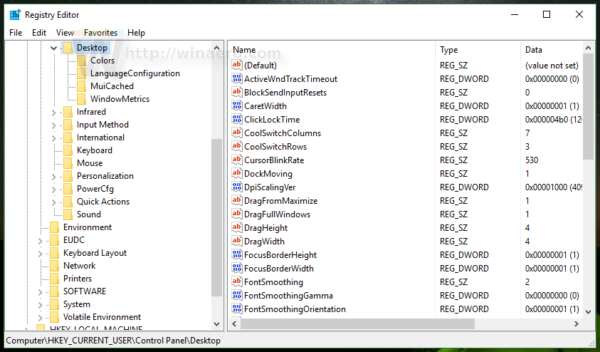
- Muokkaa nimettyä DWORD-arvoa EtuosaFlashCount ja muuta sen arvoksi luku välillä 0–7. 0 tarkoittaa, että se vilkkuu loputtomasti useita kertoja, kunnes napsautat kohdistamaan sovelluksen. Alle 7 pienemmät arvot vähentävät vilkkumista. Oletusarvo on 7:
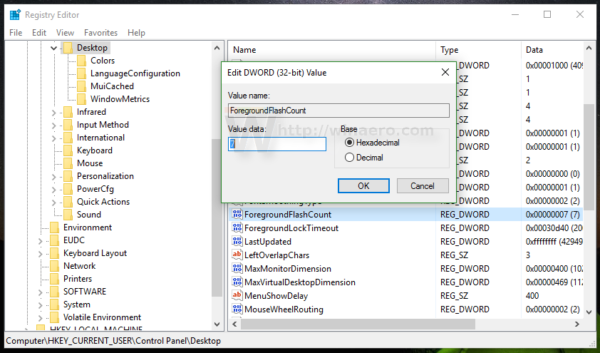
- Kun olet asettanut arvon, käynnistä Explorer-komentotulkki uudelleen .
Se siitä. Voit käyttää tätä temppua sisään Windows 7 ja Windows 8 .
Voit palauttaa oletuskäyttäytymisen vain poistamalla EtuosaFlashCount arvo tai aseta se takaisin arvoon 7. Älä unohda käynnistää Explorer.exe uudelleen.

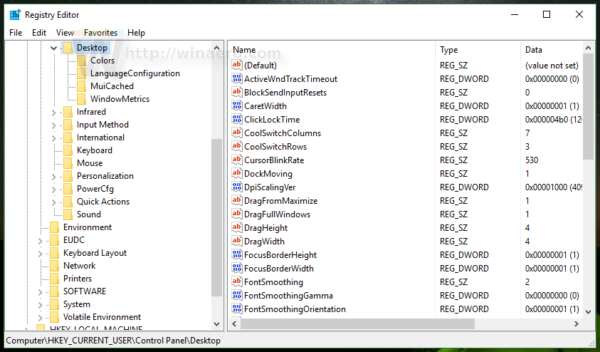
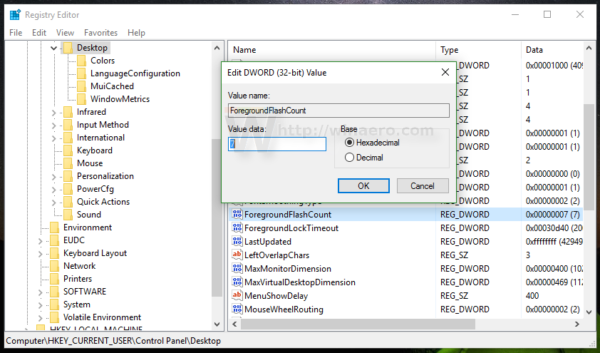


![Kuinka estää sähköpostit lähettämästä minulle tekstiviestejä [Kaikki selitetty]](https://www.macspots.com/img/blogs/51/how-stop-emails-from-texting-me.jpg)





